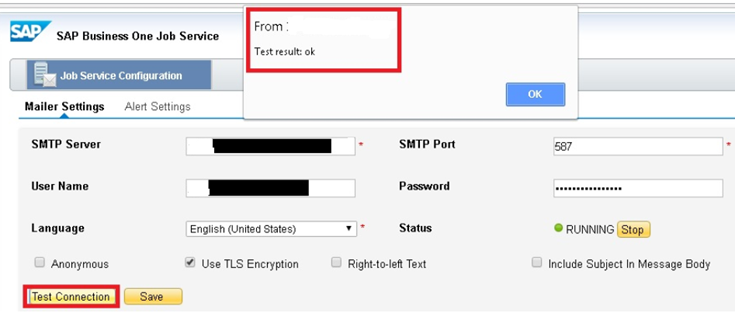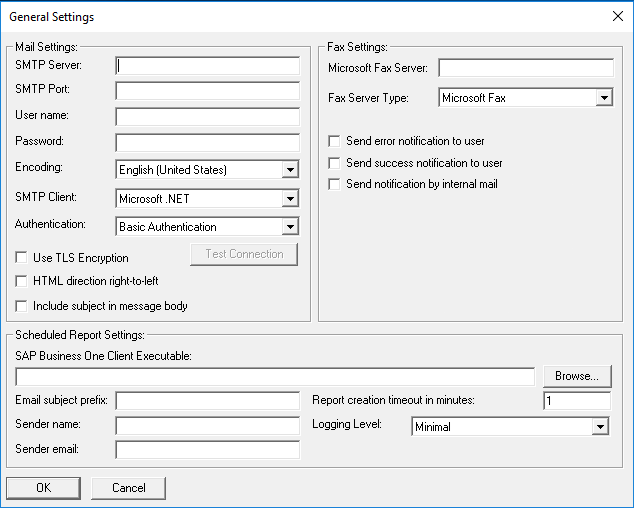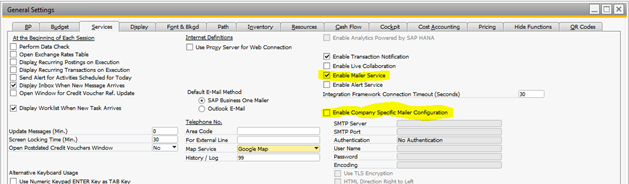Aprende en Comunidad
Avalados por :





¡Acceso SAP S/4HANA desde $100!
Acceso a SAPDicas-chave para configurar o Serviço do SBO Mailer no SAP Business One.
- Creado 01/03/2024
- Modificado 01/03/2024
- 340 Vistas
0
Cargando...
Este blog é uma tradução para o espanhol do blog publicado por Clodagh Walls em 10 de junho de 2021:
https://blogs.sap.com/2021/06/10/support-spotlight-top-tips-on-configuring-the-sbo-mailer-for-sap-bu...
Neste blog, gostaria de abordar alguns pontos-chave para configurar com sucesso o Serviço do SBO Mailer no SAP Business One. Estes são baseados em perguntas feitas pelos Parceiros à equipe de Suporte do SAP Business One. Vamos revisar a configuração do Job Service, o que precisa ser configurado no Cliente do SAP Business One, testes simples para verificar a configuração e a porta SMTP, principais dicas ao enviar e-mails com documentos anexados e, finalmente, outros pontos adicionais de validação.
Configurar o Serviço do SBO Mailer permite ao usuário enviar e-mails diretamente do aplicativo SAP Business One.
O melhor ponto de partida é o Guia do Administrador para MSSQL e SAP HANA, que contém instruções passo a passo sobre como configurar o serviço corretamente, veremos um pouco disso em detalhes.
Vamos começar revisando a configuração na página do Job Service / Aba Configurações do Mailer para a versão HANA do SAP Business One.
Se você estiver usando o SAP Business One no MSSQL, vá para Gerenciador de Serviços do SAP Business One , selecione Job Service- Mailer Service e clique no botão configurações .
Vamos agora ver as configurações necessárias para o Cliente do SAP Business One
https://blogs.sap.com/2021/06/10/support-spotlight-top-tips-on-configuring-the-sbo-mailer-for-sap-bu...
Neste blog, gostaria de abordar alguns pontos-chave para configurar com sucesso o Serviço do SBO Mailer no SAP Business One. Estes são baseados em perguntas feitas pelos Parceiros à equipe de Suporte do SAP Business One. Vamos revisar a configuração do Job Service, o que precisa ser configurado no Cliente do SAP Business One, testes simples para verificar a configuração e a porta SMTP, principais dicas ao enviar e-mails com documentos anexados e, finalmente, outros pontos adicionais de validação.
Configurar o Serviço do SBO Mailer permite ao usuário enviar e-mails diretamente do aplicativo SAP Business One.
O melhor ponto de partida é o Guia do Administrador para MSSQL e SAP HANA, que contém instruções passo a passo sobre como configurar o serviço corretamente, veremos um pouco disso em detalhes.
Vamos começar revisando a configuração na página do Job Service / Aba Configurações do Mailer para a versão HANA do SAP Business One.
- Preencha todos os campos com as credenciais do Servidor de E-mail e clique no botão de salvar.
- O status deve ser "Executando".
- Se você alterar as credenciais de e-mail, precisará reiniciar o Serviço do Mailer clicando no botão Parar e Iniciar que estão ao lado do campo Status.
- Para testar a conexão com o Servidor de E-mail, você pode usar o botão Testar Conexão. Se a conexão for bem-sucedida, o resultado será OK.
Se você estiver usando o SAP Business One no MSSQL, vá para Gerenciador de Serviços do SAP Business One , selecione Job Service- Mailer Service e clique no botão configurações .
- O Serviço deve estar "Executando" na janela inicial do Gerenciador de Serviços do SAP Business One
- Certifique-se de que o Serviço de Mensagens do SAP Business One esteja em execução nos serviços do Windows.
- Preencha os campos com suas Credenciais para o Servidor de E-mail.
- Uma vez que você tenha selecionado o Cliente SMTP ver 4C, o botão Testar Conexão estará habilitado.
- Se o Servidor SMTP exigir autenticação, mas você selecionou SEM Autenticação, a conexão será bem-sucedida. No entanto, nenhum e-mail será enviado.
- Quando conectado com sucesso, o resultado é OK.
- Para confirmar que todas as configurações estão corretas, você pode comparar a configuração com a configuração de e-mail de terceiros, como por exemplo MS Outlook ou Thunderbird.
Vamos agora ver as configurações necessárias para o Cliente do SAP Business One
- Vá para Gestão> Inicialização do Sistema > Parametrizações Gerais > Aba de Serviços.
- Selecione a caixa de seleção " Habilitar Mailer
- Você deve usar "Habilitar configuração de Mailer específica da empresa" se tiver um e-mail de sistema diferente para cada empresa.
- Se você selecionou a opção "Habilitar configuração de Mailer específica da empresa" , insira as credenciais de e-mail e clique no botão Atualizar.
- Defina
Pedro Pascal
Se unió el 07/03/2018
Facebook
Twitter
Pinterest
Telegram
Linkedin
Whatsapp
Sin respuestas
 No hay respuestas para mostrar
Se el primero en responder
No hay respuestas para mostrar
Se el primero en responder
© 2025 Copyright. Todos los derechos reservados.
Desarrollado por Prime Institute
Hola ¿Puedo ayudarte?